כיצד לקבל הודעות טובות יותר של Windows עם Snarl
מערכת ההודעות של Windows (בלון ההודעות במגש המערכת) היא דרך מצוינת עבור משתמשי Windows לקבל הודעה על אירועים חשובים המתרחשים במערכת. אמנם שימושי מאוד, Windows אינו מאפשר כל תצורה מרכזית של מערכת ההודעות. לכל יישום יש תצורה משלו של בלון ההודעות.
Snarl הוא מחליף חינם של Windows Notifications אשר יכול להתמודד עם כל ההודעות וגם תכונות תצורה מרכזית. הדבר הטוב ביותר על Snarl היא שזה לא לגנוב את המוקד של החלון בעת הצגת הודעה. Snarl יכול להציג מספר הודעות בו-זמנית מבלי לבלבל את המסך.
ממשק
לאחר התקנת Snarl, היא תציג הודעת ברכה והודעה לפי שעה.
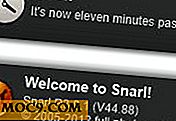
ערכת הצבעים של ברירת המחדל של תיבות הדו-שיח להודעות היא אפורה כהה עם אטימות של 100%, אך באפשרותך לשנות את ערכת הצבעים יחד עם האטימות בהעדפות Snarl. ישנם מספר צבעים וסגנונות זמינים אשר מגיעים מותקנת מראש עם Snarl.

אם עזבת את המחשב, Snarl יציג את ההודעה כאשר תתחיל להשתמש במערכת שוב.

כברירת מחדל, לאחר ארבע דקות של חוסר פעילות, Snarl יניח שאתה רחוק. אתה יכול לשנות את משך זה על ידי מעבר "העדפות Snarl -> אפשרויות -> נוכחות".

יש כמה דברים שאתה יכול להגדיר בסעיף העדפות שלה. בכרטיסייה יישומים, תוכל למצוא את כל היישומים הנתמכים על ידי Snarl. ניתן גם להגדיר הגדרות עבור כל יישום אשר יהיה לעקוף את תצורת ברירת המחדל.

הכרטיסייה 'הודעות' היא המקום שבו תוכל להגדיר את אופן הפעולה של בלוני ההודעות.
- מראה - שינוי סגנונות, ערכת צבעים, אטימות וכו '
- התנהגות - שנה את משך הזמן, הגובה, האינטראקציה, מאפייני הנוכחות וכו '.
- פריסה - שימושי במיוחד עבור מסכים מרובים. באפשרותך לשנות את המיקום שבו ההודעות מוצגות.
- - להפעלה או להשבית צלילי התראה.
- מתקדם - תכונות מתקדמות כגון זיהוי כתובת אתר אוטומטית וכו '.
Snarl יכול גם להעביר הודעות למחשב מרוחק. זה שימושי במיוחד במקרה של רשת של מחשבים מנהל המערכת יש לראות את כל ההודעות במערכת. SNP או פרוטוקולי GNTP נדרשים לפעול במחשב המרוחק. הדרך הקלה ביותר לעשות זאת היא להתקין את Snarl במחשב המרוחק.
הכרטיסייה 'היסטוריה' תציג את כל ההודעות האחרונות של Windows בסדר עולה. ישנן שתי כרטיסיות משנה - אחת תציג את ההודעות שהוצגו, והשני יציג את ההודעות שהוחמצו בזמן שלא היית. תוכל ללחוץ לחיצה כפולה על כל הודעה כדי להפעיל אותה שוב.

אתה יכול ללחוץ לחיצה ימנית על סמל Snarl במגש המערכת עבור אפשרויות נוספות. ניתן גם לעצור או להפעיל את ההודעות בהתאם לצרכים שלך. ההודעות יכול גם להיות מוסתר או יכול גם להיות דביק.

באמצעות Snarl
באמצעות Snarl הוא די פשוט. אין צורך בהגדרה מיוחדת לאחר התקנת האפליקציה. הוא יתחיל להציג את הודעות ברירת המחדל לאחר ההתקנה. כברירת מחדל, Snarl מציג את ההודעות מעל מגש המערכת. כדי לראות את הפרטים המלאים על ההודעה, העבר את סמן העכבר מעל ההודעה ולחץ על הלחצן תצוגה שיופיע בהעתקה.

אם תלחץ על ההודעה עצמה, היא תיעלם לחלוטין. אתה יכול לראות את ההודעות הנוכחיות על ידי לחיצה ימנית על סמל מגש המערכת של Snarl ובחירה מרכז ההודעות.

אם ברצונך לסגור את כל ההודעות הפתוחות, לחץ לחיצה ימנית על סמל מגש המערכת ובחר בחר הסתר את כל ההודעות. אתה יכול גם להפוך את ההודעה כמו דביק כך שהוא נשאר פתוח כל הזמן.

תוכל לבחור באפשרות 'אל תפריע' מהתפריט הקונטקסטואלי כדי לשמור את כל ההודעות החבויות עד שתאפשר אותן שוב. תוכל תמיד לעבור את ההודעות הנסתרות ממרכז ההודעות.
סיכום
חסרון אחד של Snarl הוא שזה לא לגמרי להחליף את ההודעות של Windows. הוא יציג רק הודעות על יישומים הרשומים ב- Snarl. יש רשימה טובה של יישומים נתמכים אשר יפעלו לאחר התקנת addons שלהם. פשוט להוריד את addon ולהתקין אותו. זה יהיה רשום באופן אוטומטי עם Snarl.
התועלת של Snarl תלויה אך ורק אם היישומים הנדרשים שלך נתמכים או לא. בשבילי, זה הפך חייב להיות App עבור המערכת שלי, כפי שאני מסוגל להגדיר הודעות Windows לפי הצרכים שלי. אני גם אוהב את תכונת ההיסטוריה של Snarl אשר יאפשר לי לחזור על כל ההודעות האחרונות שיש לי החמיצו.







